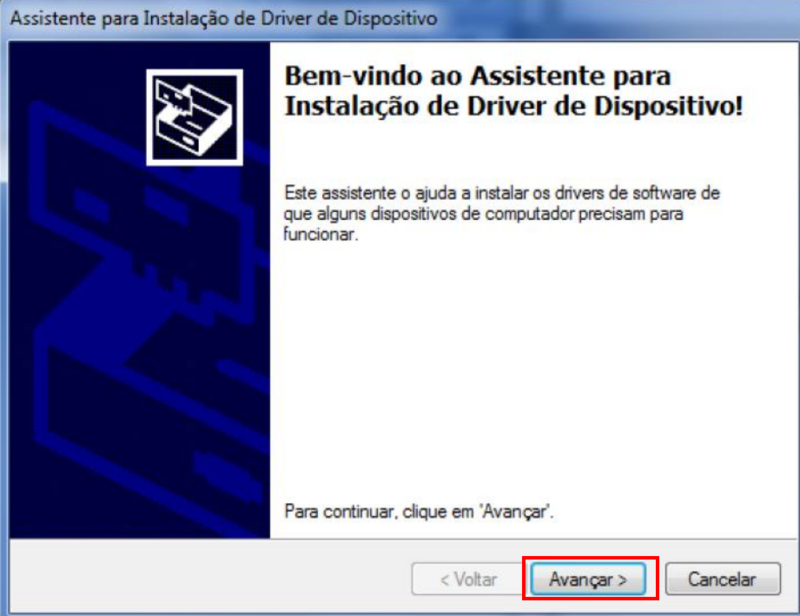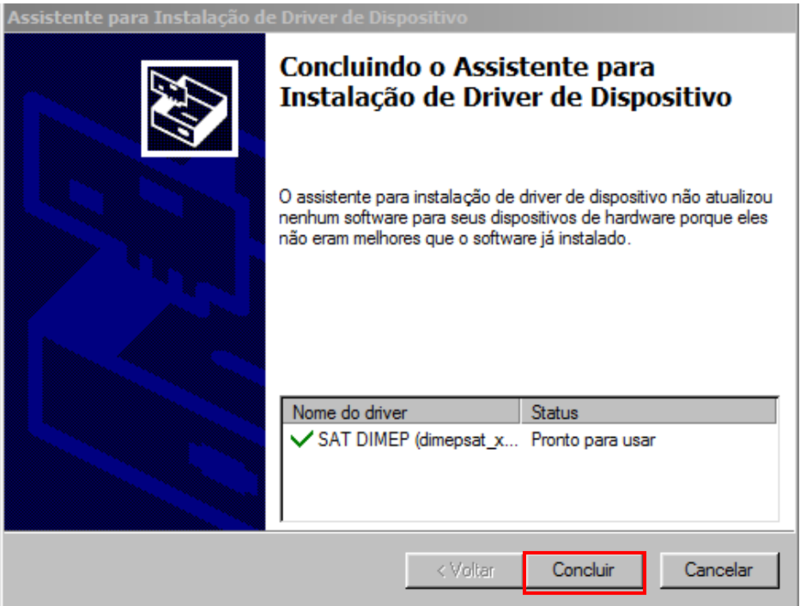Mudanças entre as edições de "Geral:Instalação SAT Dimep D-SAT 2.0"
(Criou página com '== Problema / Pergunta == Como instalar o driver USB do Sat Dimep D-Sat 2.0 == Ambiente == * A7Pharma (Todas as versões) * ''SAT Dimep D-SAT 2.0'' == Solução / Resposta =...') |
|||
| Linha 7: | Linha 7: | ||
== Solução / Resposta == | == Solução / Resposta == | ||
| − | # | + | # Conectar o cabo USB no painel traseiro do D-SAT Dimep; |
| − | # | + | # Conectar no computador as duas pontas do cabo USB para que o D-SAT consiga se comunicar corretamente; |
# Efetuar o download do arquivo [http://www.dimep.com.br/wp-content/uploads/manuais-drivers/manuais_drivers/dsat/Execut%C3%A1veis/DriverUSB/Driver_USB_Dimep.zip Driver USB Dimep;] | # Efetuar o download do arquivo [http://www.dimep.com.br/wp-content/uploads/manuais-drivers/manuais_drivers/dsat/Execut%C3%A1veis/DriverUSB/Driver_USB_Dimep.zip Driver USB Dimep;] | ||
# Após efetuar o download, extrair o arquivo e executar o S@T_Dimep.exe; | # Após efetuar o download, extrair o arquivo e executar o S@T_Dimep.exe; | ||
| − | # Clicar em Avançar | + | # Clicar em '''Avançar''';[[Arquivo:Avançar.png|nenhum|miniaturadaimagem|800x800px|Assistente para Instalação de Driver de Dispositivo.]] |
| + | # Habilitar a opção "Sempre confiar em software da DIMAS DE MELO..."; | ||
| + | #Clicar em '''Instalar''';[[Arquivo:Instalação do Dispositivo..png|nenhum|miniaturadaimagem|800x800px|Tela de instalação do software de dispositivo.]] | ||
| + | # Ao terminar de instalar o Driver USB irá aparecer a mensagem que a instalação foi concluída; | ||
| + | # Clicar em '''Concluir''';[[Arquivo:Assistente para Instalação de Driver de Dispositivo..png|nenhum|miniaturadaimagem|800x800px|Concluindo o Assistente para Instalação de Driver de Dispositivo.]] | ||
## | ## | ||
| − | |||
| − | |||
== Causa (Opcional) == | == Causa (Opcional) == | ||
| − | + | Instalação do driver USB do SAT Dimep D-Sat 2.0 | |
== Palavras-Chave == | == Palavras-Chave == | ||
| − | + | Gerenciador de Dispositivo. | |
Edição das 13h25min de 17 de julho de 2018
Problema / Pergunta
Como instalar o driver USB do Sat Dimep D-Sat 2.0
Ambiente
- A7Pharma (Todas as versões)
- SAT Dimep D-SAT 2.0
Solução / Resposta
- Conectar o cabo USB no painel traseiro do D-SAT Dimep;
- Conectar no computador as duas pontas do cabo USB para que o D-SAT consiga se comunicar corretamente;
- Efetuar o download do arquivo Driver USB Dimep;
- Após efetuar o download, extrair o arquivo e executar o S@T_Dimep.exe;
- Clicar em Avançar;
- Habilitar a opção "Sempre confiar em software da DIMAS DE MELO...";
- Clicar em Instalar;
- Ao terminar de instalar o Driver USB irá aparecer a mensagem que a instalação foi concluída;
- Clicar em Concluir;
Causa (Opcional)
Instalação do driver USB do SAT Dimep D-Sat 2.0
Palavras-Chave
Gerenciador de Dispositivo.